

有的新手小白使用了电脑发现电脑有些卡顿或者是想要换一个系统的时候,不知道如何操作,怎么办呢?今天小编来教大家操作重装系统的教程哦。
工具/原料:
系统版本:Windows10
品牌型号:联想小新air15
软件版本:小鱼一键重装系统2290,小熊一键重装系统3.1
方法/步骤:
方法一:安装小鱼一键重装系统选择Windows10系统
1、首先备份好重要的资料,且关闭杀毒软件,下载安装小鱼一键重装系统软件到电脑上并打开,选择需要的系统,点击下一步。

2、下载过程中请大家耐心等待,无需手动操作。
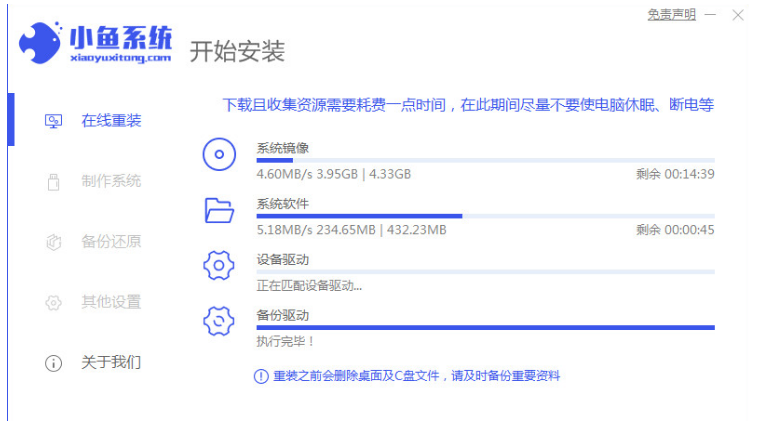
3、耐心等待软件部署环境完成后,点击立即重启电脑。
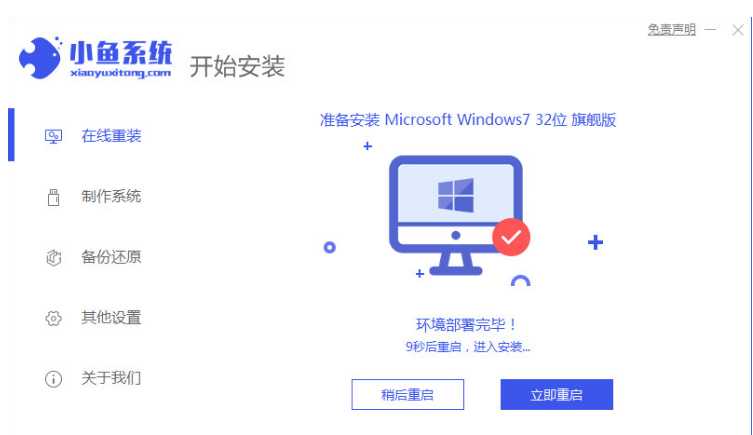
4、重启电脑时会进入到该界面,此时我们选择第二个选项进入。
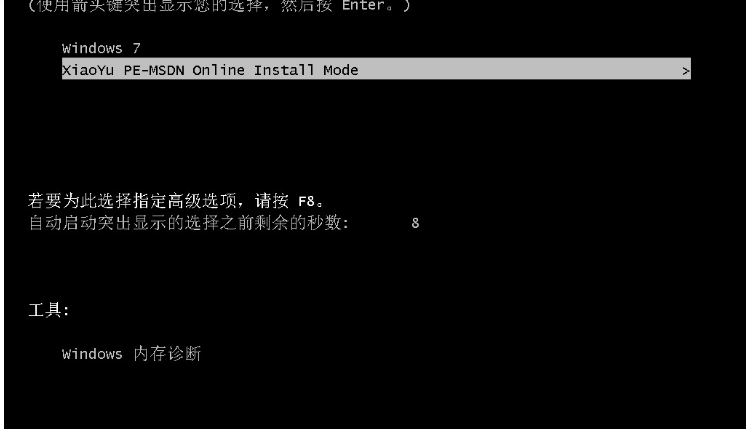
5、进入pe系统以后,软件将会自动进行系统重装。
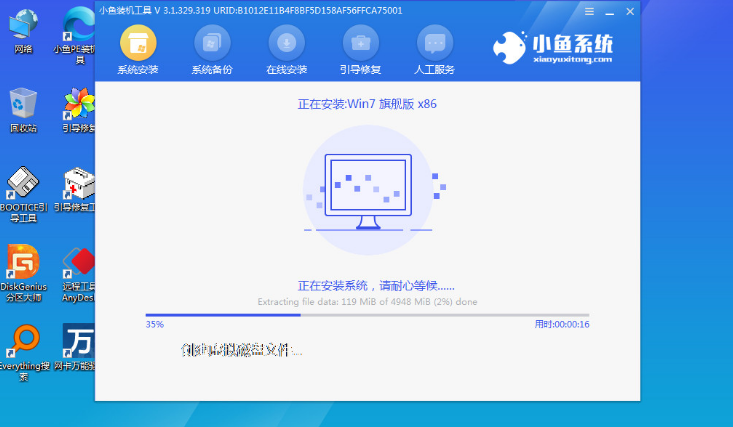
6、系统安装完成后再次点击立即重启电脑。
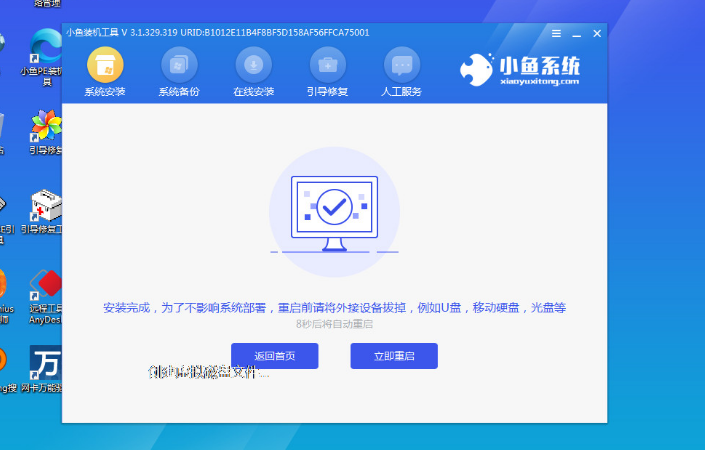
7、重启电脑后,等待一段时间即可进入到安装好的windows页面,系统安装完成。

方法二:借助小熊一键重装系统安装Windows10
1.直接下载软件,打开小熊后“立即重装”系统。
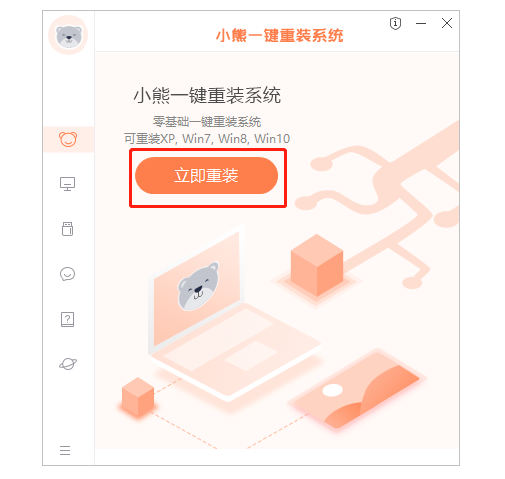
2.根据自己需要在windows10栏目中选择系统文件进行下载。
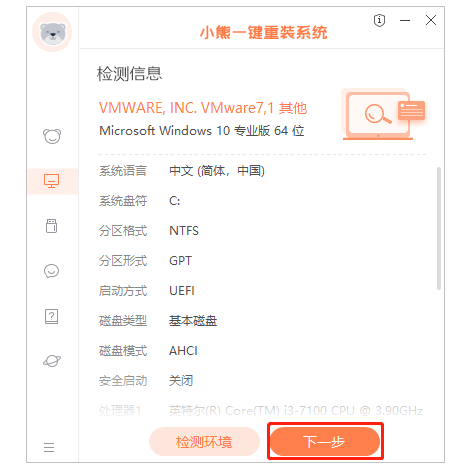
3.根据自己需要开始勾选软件和重要资料进行备份安装。
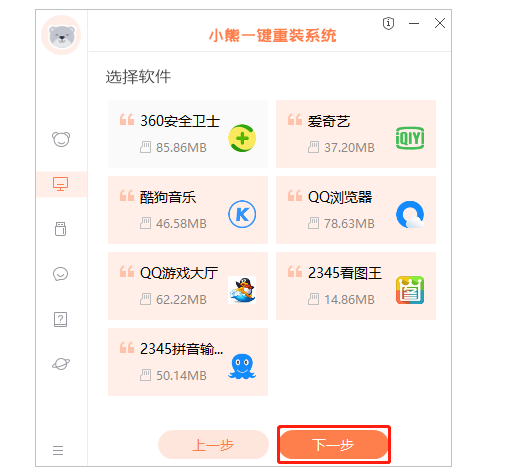
4.小熊会自动下载win10系统文件,全程无需手动操作。
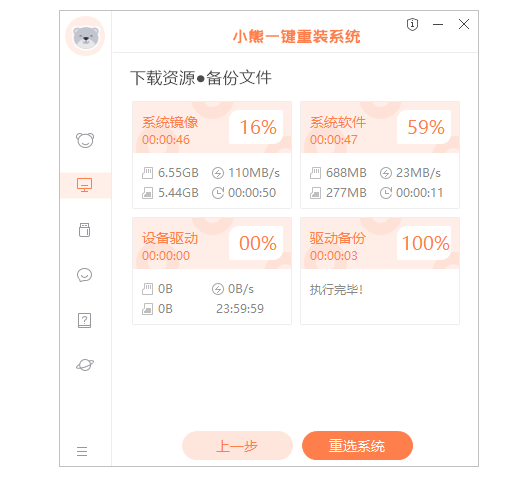
5.小熊会自动部署安装环境,最后按照提示“立即重启”电脑。
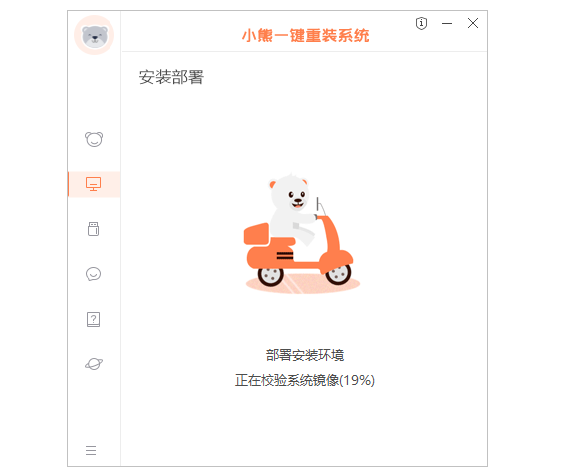
6.重启后直接选择XiaoXiong PE回车进入。
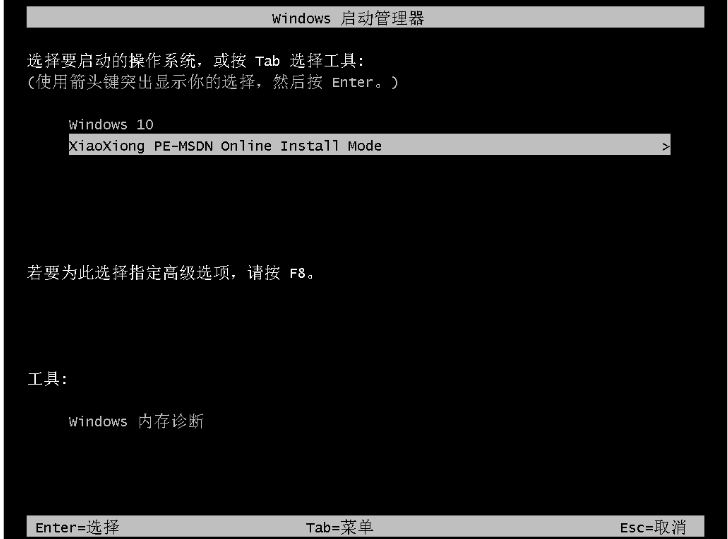
7.小熊会自动安装win10系统。按照提示重启电脑。
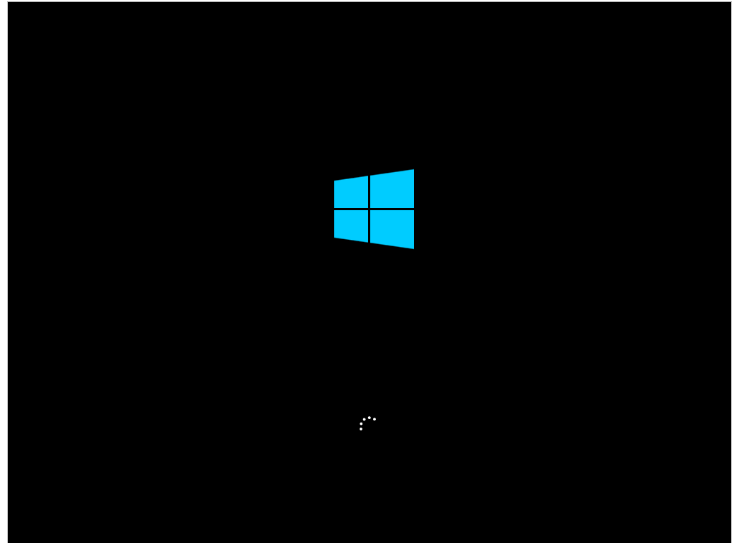
总结:以上就是关于在线重装win10如何操作教程,希望可以帮助到各位哦。

有的新手小白使用了电脑发现电脑有些卡顿或者是想要换一个系统的时候,不知道如何操作,怎么办呢?今天小编来教大家操作重装系统的教程哦。
工具/原料:
系统版本:Windows10
品牌型号:联想小新air15
软件版本:小鱼一键重装系统2290,小熊一键重装系统3.1
方法/步骤:
方法一:安装小鱼一键重装系统选择Windows10系统
1、首先备份好重要的资料,且关闭杀毒软件,下载安装小鱼一键重装系统软件到电脑上并打开,选择需要的系统,点击下一步。

2、下载过程中请大家耐心等待,无需手动操作。
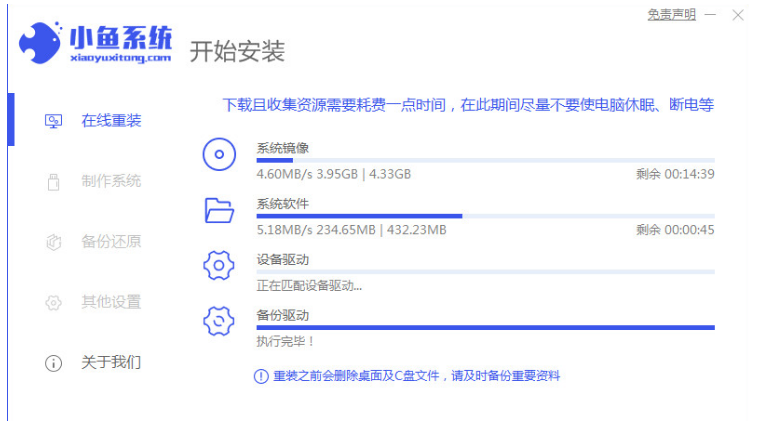
3、耐心等待软件部署环境完成后,点击立即重启电脑。
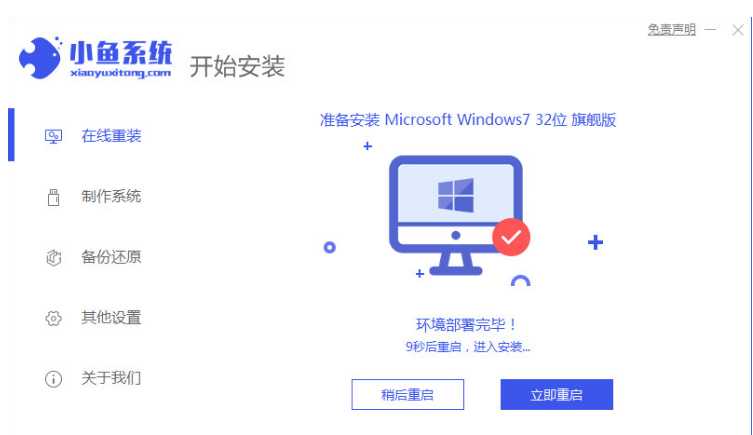
4、重启电脑时会进入到该界面,此时我们选择第二个选项进入。
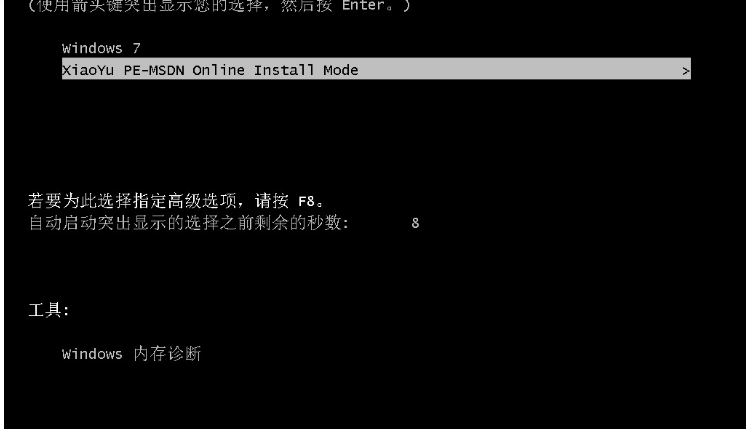
5、进入pe系统以后,软件将会自动进行系统重装。
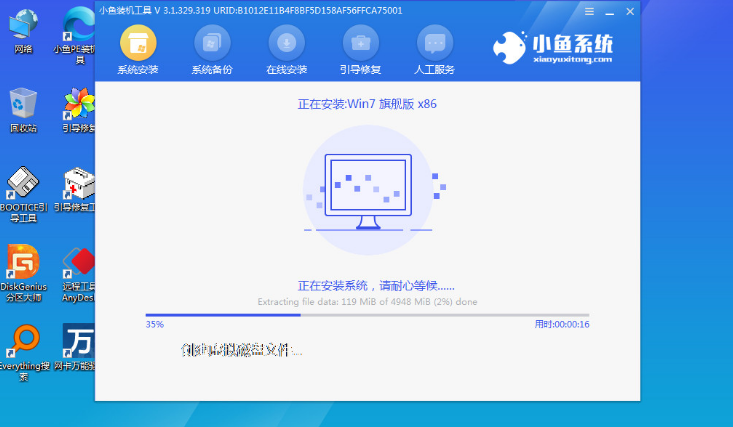
6、系统安装完成后再次点击立即重启电脑。
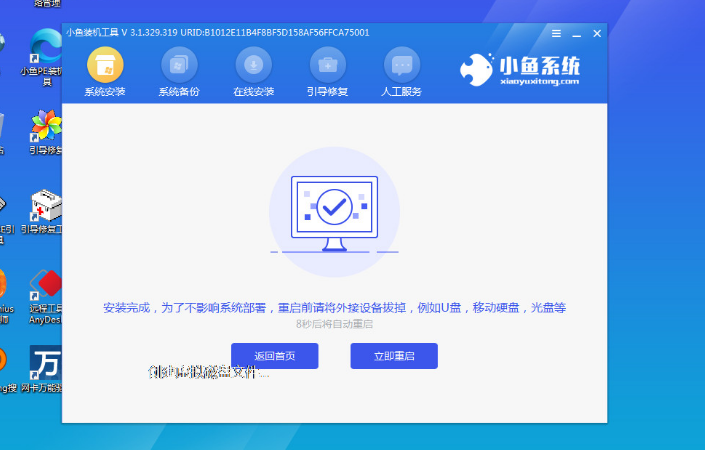
7、重启电脑后,等待一段时间即可进入到安装好的windows页面,系统安装完成。

方法二:借助小熊一键重装系统安装Windows10
1.直接下载软件,打开小熊后“立即重装”系统。
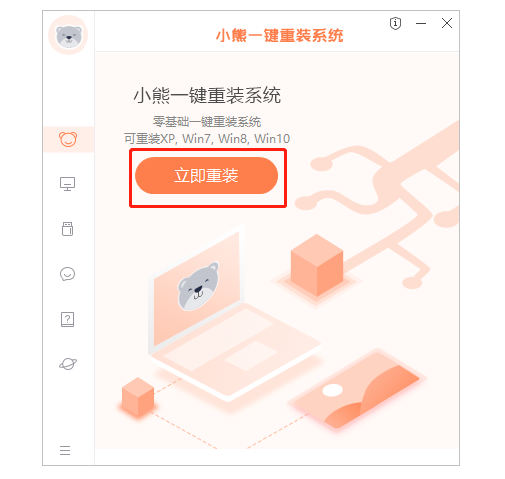
2.根据自己需要在windows10栏目中选择系统文件进行下载。
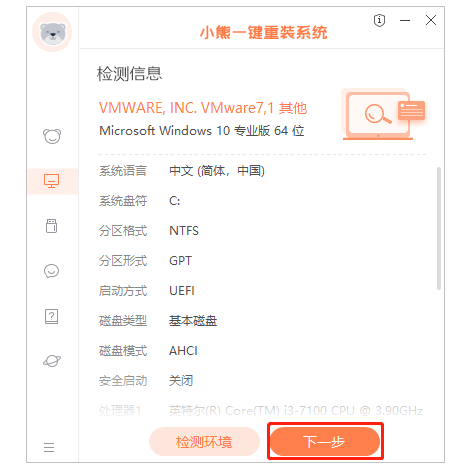
3.根据自己需要开始勾选软件和重要资料进行备份安装。
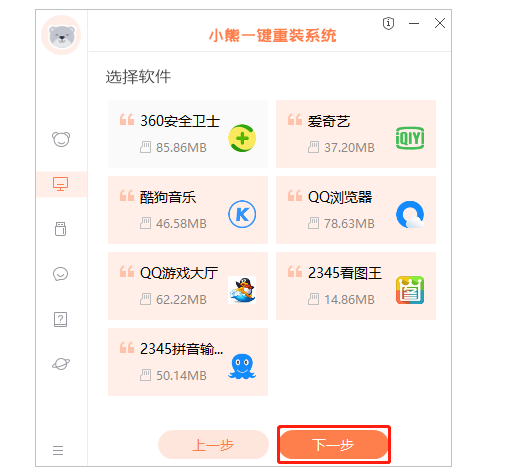
4.小熊会自动下载win10系统文件,全程无需手动操作。
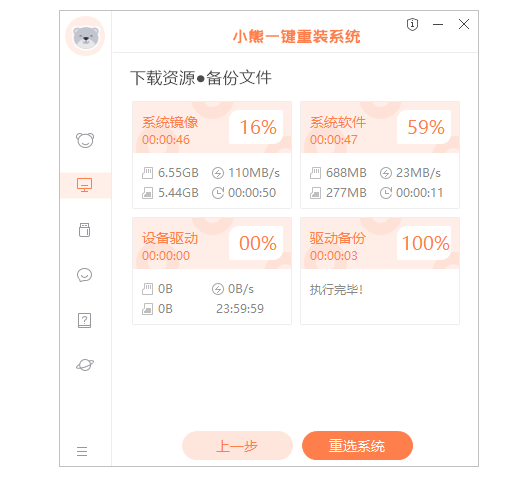
5.小熊会自动部署安装环境,最后按照提示“立即重启”电脑。
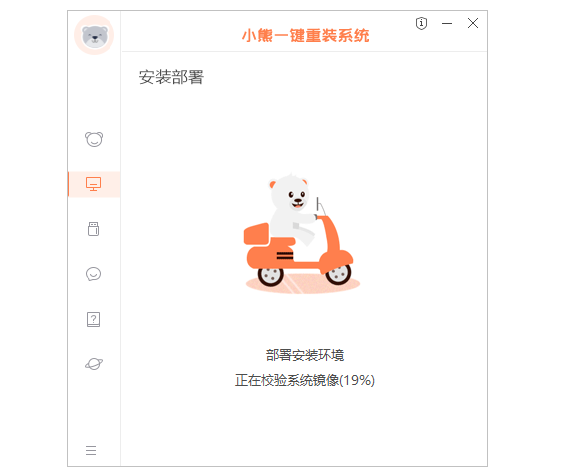
6.重启后直接选择XiaoXiong PE回车进入。
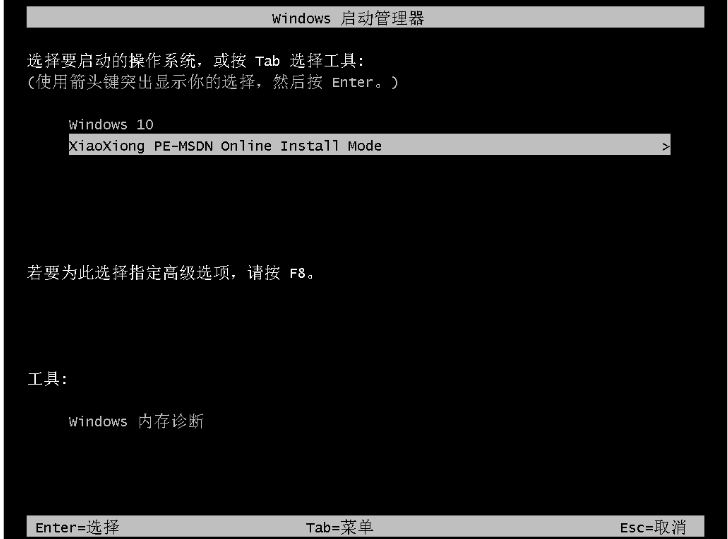
7.小熊会自动安装win10系统。按照提示重启电脑。
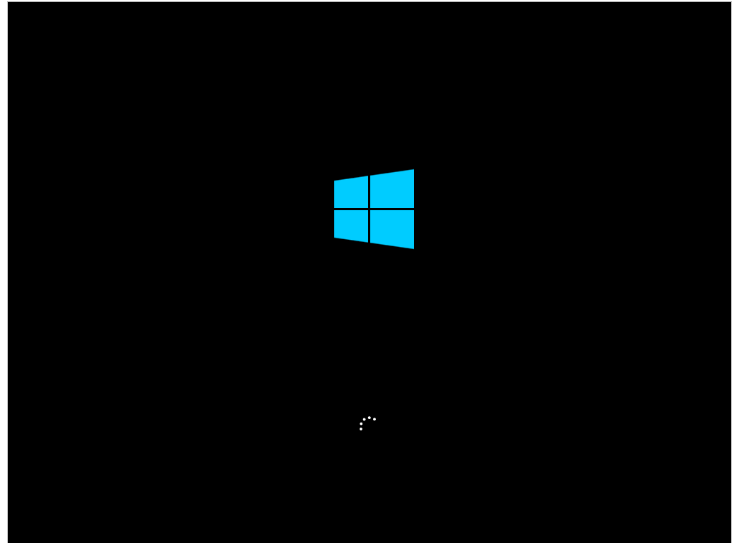
总结:以上就是关于在线重装win10如何操作教程,希望可以帮助到各位哦。















